- Bài tập tính phụ cấp chức vụ sử dụng hàm IF
- Bài tập tính lương
- Bài tập tính tạm ứng với hàm ROUND và IF
- Tính phần còn lại được hưởng
- Tính tổng cộng với hàm SUM
- Tính trung bình với hàm AVERAGE
- Tìm giá trị lớn nhất và nhỏ nhất với hàm MIN và MAX
- Hướng dẫn giải bài tập với hàm IF và hàm RANK
- Sử dụng hàm IF lồng nhau để xếp loại học sinh
- Sử dụng hàm RANK để xếp hạng
- Giới thiệu hàm VLOOKUP và HLOOKUP
- Cú pháp hàm VLOOKUP
- Cú pháp hàm HLOOKUP
- Ví dụ về hàm VLOOKUP và HLOOKUP
- Tính tổng cộng và điểm ưu tiên
Excel là một chương trình mạnh mẽ và được sử dụng rộng rãi trong lĩnh vực kế toán và quản lý dữ liệu. Khả năng tính toán nhanh chóng và linh hoạt của Excel giúp người dùng xử lý và quản lý dữ liệu một cách hiệu quả. Để làm quen và nâng cao kỹ năng sử dụng Excel, bạn nên thường xuyên luyện tập qua các bài tập đơn giản dưới đây.
Bài tập tính phụ cấp chức vụ sử dụng hàm IF
Tính phụ cấp chức vụ là một dạng bài tập cơ bản và phổ biến khi làm việc tại các cơ quan, đơn vị. Chúng ta sẽ sử dụng hàm IF để giải quyết bài tập này. Giả định rằng phụ cấp chức vụ được tính như sau:
- NV (Nhân viên): Thêm 100
- KT (Kế toán): Thêm 150
- TP (Trưởng phòng): Thêm 300
- PGĐ (Phó giám đốc): Thêm 350
- GĐ (Giám đốc): Thêm 500
Công thức hàm IF để tính phụ cấp chức vụ được biểu diễn như sau:
[=IF(D2=”NV”,100, IF(D2=”KT”,150, IF(D2=”TP”,300, IF(D2=”PGĐ”,350, IF(D2=”GĐ”,500)))))]
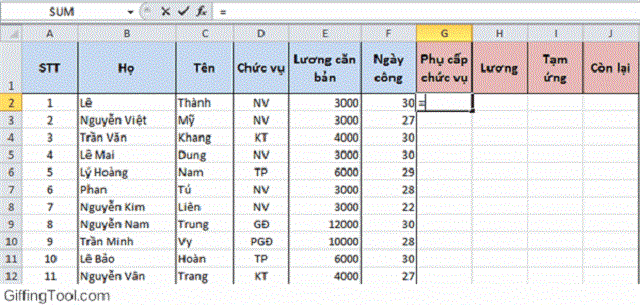
Sau khi nhập công thức, bạn chỉ cần kéo chuột sao chép công thức này cho các ô còn lại để có kết quả cho toàn bộ danh sách.
Bài tập tính lương
Tính lương là một bài tập rất cơ bản và thường gặp trong Excel. Công thức tính lương đơn giản là: [ text{Lương} = text{Lương căn bản} times text{Ngày công} ]
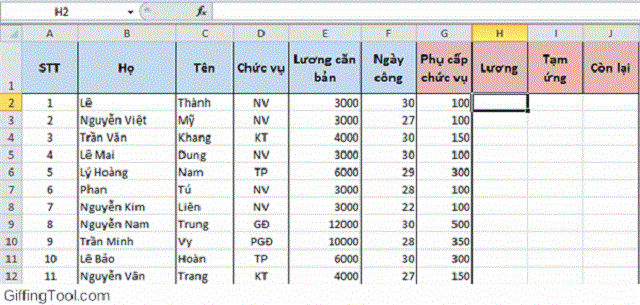
Bài tập tính tạm ứng với hàm ROUND và IF
Để tính được khoản tạm ứng, bạn cần sử dụng kết hợp giữa hàm ROUND và hàm IF với công thức: [=ROUND(IF((G2+H2) times frac{2}{3} < 70000, (G2+H2) times frac{2}{3}, 70000), -3)]
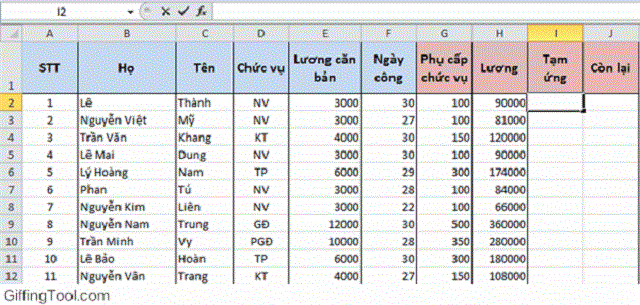
Sau khi đánh công thức, bạn kéo dọc cột để nhận được kết quả một cách nhanh chóng và chính xác.
Tính phần còn lại được hưởng
Sau khi đã tính xong khoản tạm ứng, bạn có thể tính phần còn lại được hưởng bằng công thức: [ text{Còn lại} = text{Phụ cấp chức vụ} + text{Lương} – text{Tạm ứng} ]
Tính tổng cộng với hàm SUM
Sử dụng hàm SUM để tính tổng cộng theo công thức: [ =SUM(text{danh sách các ô}) ]
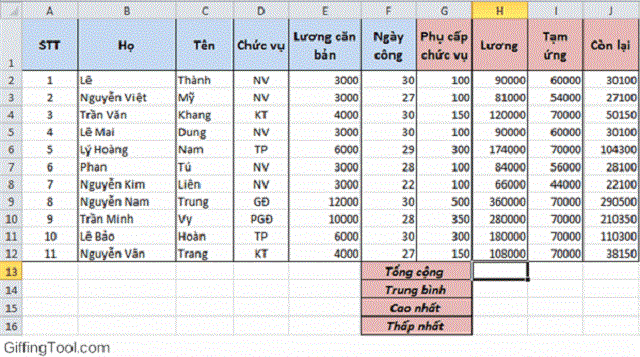
Tính trung bình với hàm AVERAGE
Hàm AVERAGE được sử dụng để tính giá trị trung bình của danh sách các ô: [=AVERAGE(text{danh sách các ô})]
Tìm giá trị lớn nhất và nhỏ nhất với hàm MIN và MAX
Để tìm giá trị lớn nhất, sử dụng hàm MAX: [=MAX(text{danh sách các ô})]
Và để tìm giá trị nhỏ nhất, sử dụng hàm MIN: [=MIN(text{danh sách các ô})]
Hướng dẫn giải bài tập với hàm IF và hàm RANK
Sử dụng hàm IF lồng nhau để xếp loại học sinh
Bạn có thể sử dụng phương pháp lồng nhiều hàm IF trong một công thức để xếp loại học sinh theo ví dụ cụ thể.
Sử dụng hàm RANK để xếp hạng
Công thức của hàm RANK: [ =RANK(C3; $C$3:$C$9; 0)]
Với dãy truy xuất được cố định lại sử dụng kí hiệu $…$ bằng cách nhấn F4.
Giới thiệu hàm VLOOKUP và HLOOKUP
Hai hàm VLOOKUP và HLOOKUP là các hàm tham chiếu cơ bản nhất trong Excel, giúp tìm kiếm và tổng hợp thông tin từ nhiều bảng dữ liệu.
Cú pháp hàm VLOOKUP
[ =VLOOKUP(text{lookup_value}, text{table_array}, text{col_index_num}, [text{range_lookup}]) ]
Cú pháp hàm HLOOKUP
[ =HLOOKUP(text{lookup_value}, text{table_array}, text{row_index_num}, [text{range_lookup}])]
Ví dụ về hàm VLOOKUP và HLOOKUP
Để hiểu rõ hơn, bạn hãy thực hành bằng cách sử dụng các công thức nó trên trong bài tập cụ thể, ví dụ như tìm kiếm thông tin TÊN NGÀNH bằng hàm HLOOKUP hoặc sử dụng hàm VLOOKUP để tìm kiếm thông tin ƯU TIÊN.
Tính tổng cộng và điểm ưu tiên
Cuối cùng, để hoàn thành cột TỔNG CỘNG: [ text{TỔNG CỘNG} = text{CỘNG ĐIỂM} + text{ƯU TIÊN}]
Bạn có thể tham khảo các bài tập trên và tự luyện tập với nhiều mẫu bài khác để nâng cao trình độ và kỹ năng sử dụng Excel của mình. Chúc bạn học tốt!







Ý kiến bạn đọc (0)